Dokumentace
připojení wallboxů cFos Power Brain pomocí sítě Mesh
Síť cFos Mesh slouží k propojení několika nástěnných boxů cFos Power Brain. Kombinuje to nejlepší z obou světů, LAN a WLAN. Ušetříte za nákladnou síťovou kabeláž a máte dobré spojení s wallboxy i v případě rušení příjmu WLAN (např. kvůli velkému autu v garážovém pruhu). Díky cFos Mesh také nemusíte instalovat další přístupové body WLAN v závislosti na místních podmínkách.
Pomocí systému cFos Mesh se v blízkosti centrálního směrovače WLAN nebo přístupového bodu nainstaluje zařízení cFos Power Brain. Ten pak slouží jako "kořen" sítě cFos Mesh a zajišťuje, že všechny ostatní skříňky cFos Power Brain Wallbox jsou připojeny k tomuto směrovači. Tyto ostatní uzly se pak připojují k tomuto "kořenovému" uzlu (nebo, pokud je ještě přístupný, ke směrovači WLAN). zařízení cFos Power Brain Wallbox, která již nemohou dosáhnout směrovače, se připojí k jinému zařízení cFos Power Brain Wallbox, které je již v síti cFos Mesh. Vzniká tak samoorganizující se síť. Pokud není možné dosáhnout na některý wallbox, síť cFos Mesh se automaticky reorganizuje. To znamená, že všechny uzly v síti cFos Mesh zvyšují dosah sítě WLAN. Všechna zařízení jsou v místní síti dosažitelná jako obvykle, jako by byla připojena přímo ke směrovači WLAN.
Jedná se o jedinečnou funkci mezi nabíjecími stanicemi, které jsou v současné době na trhu (k 02/2024).
Zařízení v síti cFos Mesh může být jednoho ze tří typů:
- kořenové: Toto zařízení navazuje spojení se směrovačem WLAN a umožňuje ostatním zařízením připojit se k němu.
- uzel: Toto zařízení se připojuje k jinému zařízení (ale ne ke směrovači WLAN) a umožňuje ostatním zařízením, aby se k němu připojila.
- list: Toto zařízení se připojuje k jinému zařízení (ale ne k bezdrátovému směrovači) a nenabízí připojení cFos Mesh pro jiná zařízení.
Zařízení v síti cFos Mesh může být jednoho ze tří typů:
- kořenové: Toto zařízení navazuje spojení se směrovačem WLAN a umožňuje ostatním zařízením připojit se k němu.
- uzel: Toto zařízení se připojuje k jinému zařízení (ale ne ke směrovači WLAN) a umožňuje ostatním zařízením, aby se k němu připojila.
- list: Toto zařízení se připojuje k jinému zařízení (ale ne k bezdrátovému směrovači) a nenabízí připojení cFos Mesh pro jiná zařízení.
instalace sítě cFos
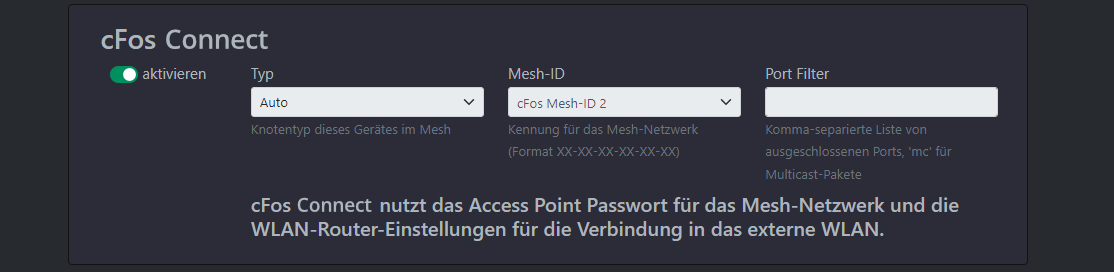
První zařízení je připojeno k místní síti WLAN jako obvykle.
Každý uzel v síti cFos Mesh poskytuje přístupový bod WLAN. Abychom jej odlišili od centrálního přístupového bodu nebo směrovače WLAN, označujeme jej zde jako AP.
- Zapněte zařízení (v továrním nastavení)
- Pomocí zařízení s podporou WiFi (notebook, chytrý telefon, tablet) se přihlaste k AP zařízení pomocí výchozího hesla "1234abcd".
- Otevře se stránka portálu, přihlaste se na ní prázdným heslem
- Pokud se stránka portálu neotevře nebo je zařízení již připojeno k síti WLAN, můžete otevřít stránku 192.168.4.1 také pomocí webového prohlížeče. Přepněte na stránku "Configuration" (přihlaste se pod uživatelem "admin" a prázdným heslem).
- Nastavení stanice WLAN: Zvolte "Configure connection" (Konfigurace připojení), vyberte SSID sítě WLAN, zadejte heslo a zvolte "Connect" (Připojit).
- Spojení s přístupovým bodem je pravděpodobně ztraceno (v důsledku změny kanálu), proto se znovu přihlaste k přístupovému bodu
- Otevřete webový prohlížeč jako výše, stav sítě WLAN nyní zobrazuje IP adresu přijatou v síti WLAN. Přístroj lze nyní adresovat prostřednictvím této IP adresy ze sítě WLAN.
- aktivujte "cFos Mesh" (obvykle lze použít výchozí nastavení, viz níže) a uložte. SSID, pod kterým je přístupový bod viditelný (ESPM_...), se nyní zobrazuje v položce "WLAN Access Point", pokud zůstane přístupový bod aktivovaný.
- Přístupový bod může být po několik sekund nedostupný. K zařízení se však stále můžete připojit prostřednictvím sítě WLAN.
Přidání dalších zařízení do sítě cFos Mesh
Nyní můžete přidat druhé a další zařízení do sítě cFos Mesh stejným způsobem, a to i bez předchozího přihlášení do sítě WLAN
- Zapněte zařízení (v továrním nastavení)
- Přihlaste se k AP zařízení pomocí zařízení s podporou WiFi (notebook, smartphone, tablet).
- Otevře se stránka portálu, přihlaste se na ní prázdným heslem.
- Pokud je zařízení cFos Mesh již provozováno se změněným heslem, změňte odpovídajícím způsobem heslo AP a znovu se přihlaste k AP.
- aktivujte "cFos Mesh" (vyberte stejné Mesh ID jako v prvním zařízení) a uložte.
- Ve webovém rozhraní prvního zařízení by se po několika sekundách mělo v části "Správa zařízení v síti" pod položkou "Obnovit" zobrazit nové zařízení s přidělenou IP adresou.
Další nastavení sítě cFos Mesh
Nastavení bezdrátového směrovače můžete přenést do nových zařízení opětovným zadáním hesla směrovače v části "Configure connection" a výběrem možnosti "Save to all mesh devices". Poznámka: Pokud je zařízení přihlášeno do sítě cFos Mesh, v seznamu zařízení WLAN se zobrazí pouze ostatní zařízení v síti Mesh. Zde můžete vidět sílu signálu sousedních zařízení.
Heslo Mesh, které je vyžadováno i pro přihlášení k AP zařízení, můžete změnit pro všechna přihlášená zařízení současně, a to tak, že místo možnosti "Uložit nové heslo" zvolíte možnost "Nové heslo pro všechna zařízení Mesh".
Pokud má být paralelně provozováno několik sítí Mesh v případně překrývajících se oblastech, měli byste těmto sítím Mesh přidělit různá ID Mesh. Ve vstupním poli jsou uvedena 3 ID, ale můžete zadat i libovolné ID ve formátu xx-xx-xx-xx-xx-xx-xx, kde x znamená šestnáctkovou číslici.
Pokud je v síti WLAN odesláno mnoho paketů broadcast, může to vést k přetížení sítě mesh. Tyto síťové pakety lze proto odfiltrovat podle cílového portu v poli "Port Filter". Položka "mc" filtruje také pakety multicast. Příklad: "889,9522,mc". Poznámka: Pakety multicast mohou být použity k vyhledání jiných zařízení v síti (mDNS) nebo k přenosu dat měření (např. SMA Homemanager). Filtrujte je pouze v případě, že je to nezbytně nutné.
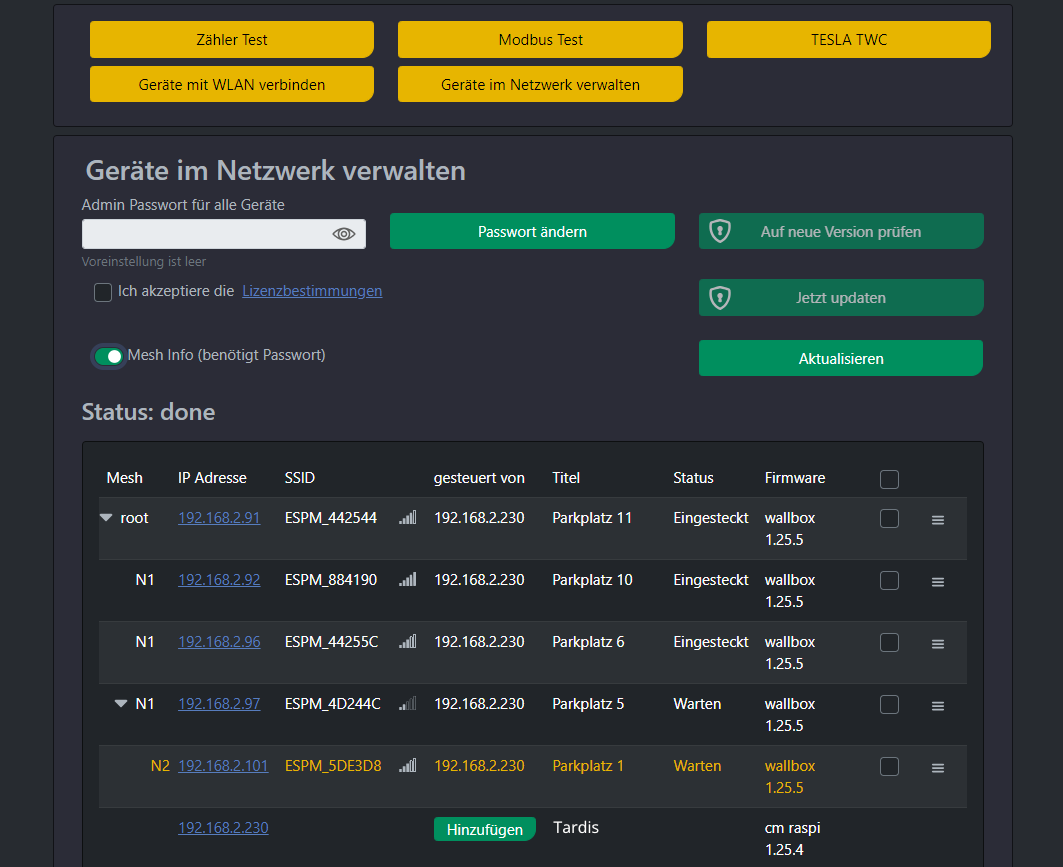
Funkce "Správa zařízení v síti" zobrazuje seznam všech zařízení cFos eMobility v síti. Funkce "Zobrazit informace o síti" zobrazí stromovou strukturu sítě.
